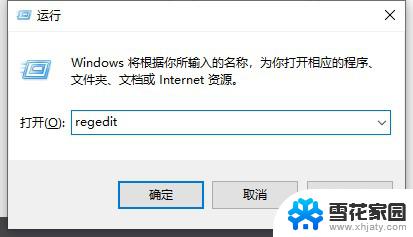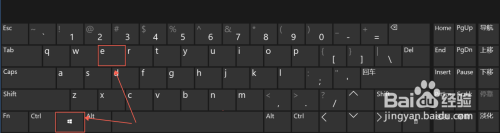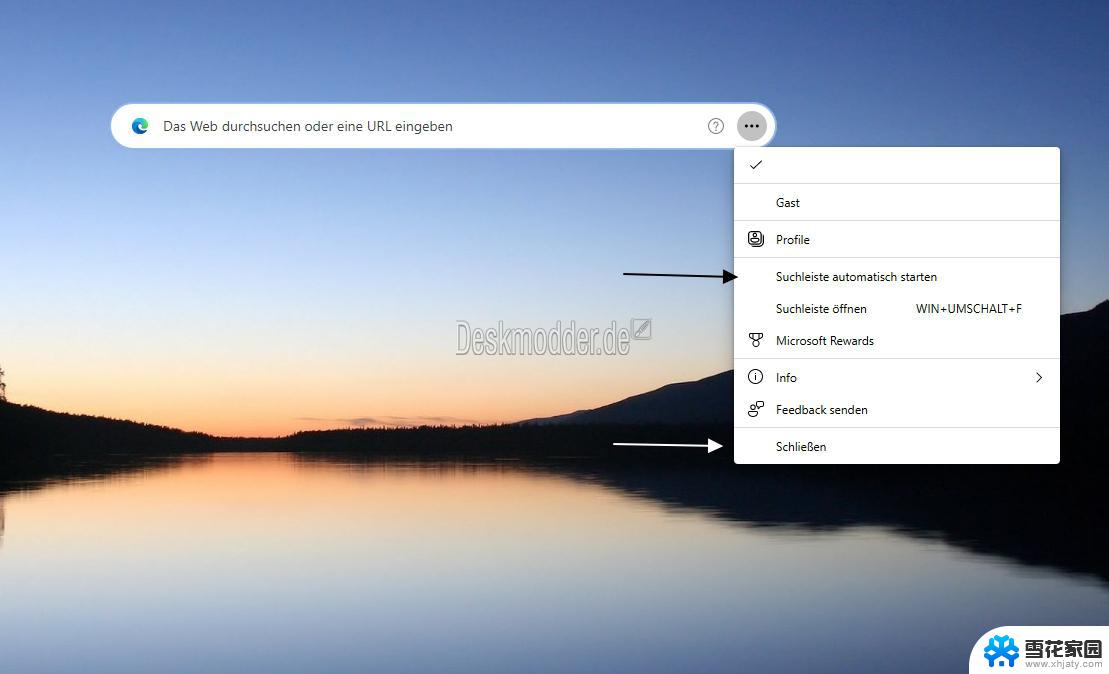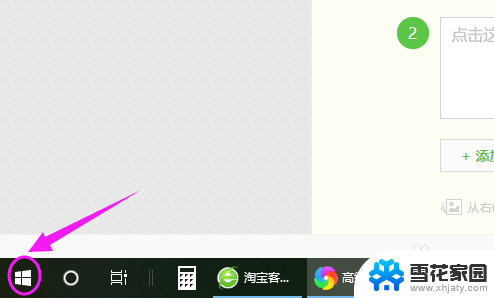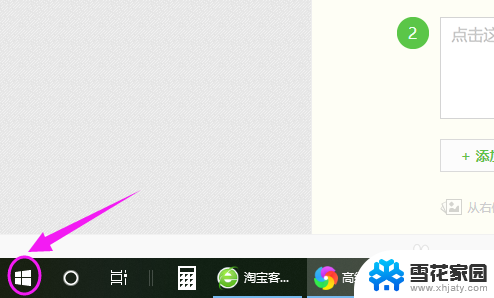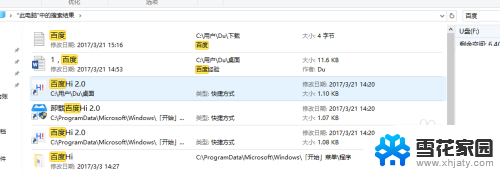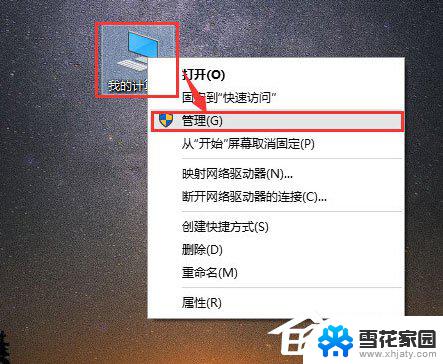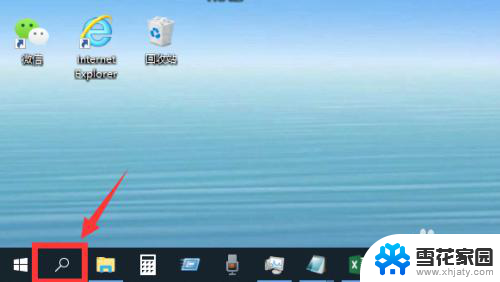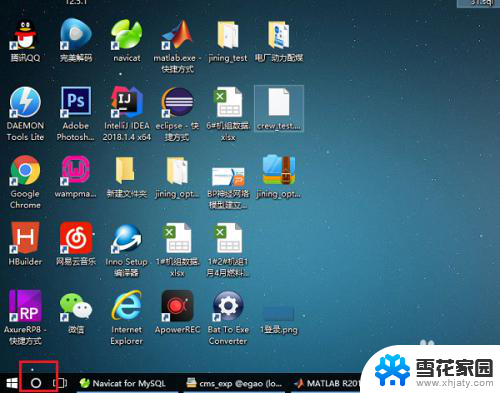文件夹搜索栏输入不上内容 Win10搜索框无法输入的原因及解决方法
在使用Windows 10系统时,有时我们会遇到一个令人困扰的问题,那就是在文件夹搜索栏中无法输入内容,这个问题可能会使我们无法快速找到所需要的文件或文件夹,给工作和学习带来不便。造成Win10搜索框无法输入的原因是什么?有哪些解决方法可以帮助我们解决这个问题呢?本文将对此进行探讨和解答。
win10搜索框不能输入:
1、按Win+R键打开运行,输入regedit点击确定。
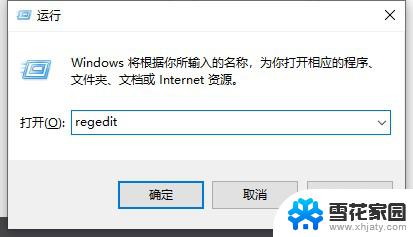
2、在打开的注册表中找到
【HKEY_LOCAL_MACHINE\SOFTWARE\Microsoft\Windows\CurrentVersion\Explorer\FolderTypes\{ef87b4cb-f2ce-4785-8658-4ca6c63e38c6}\TopViews\{00000000-0000-0000-0000-000000000000}】
选择{00000000-0000-0000-0000-000000000000}右键删除掉。
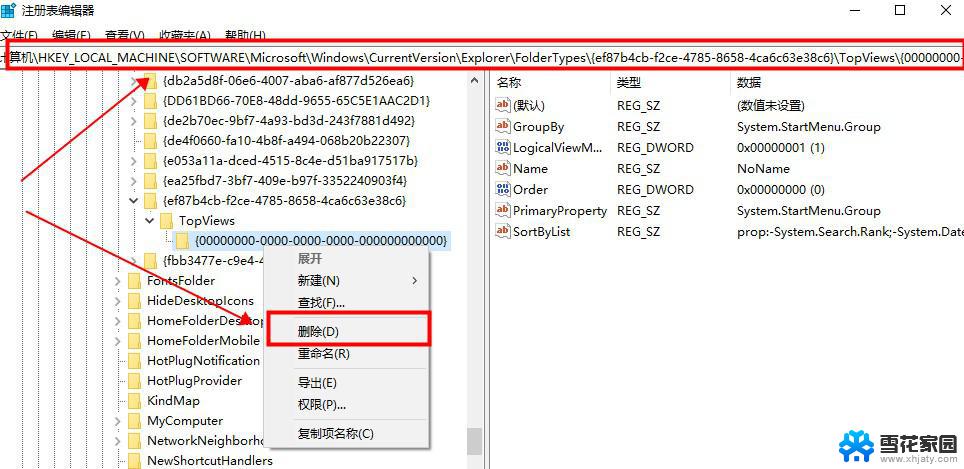
3、如果您的是64位系统还要定位到
【HKEY_LOCAL_MACHINE\SOFTWARE\Wow6432Node\Microsoft\Windows\CurrentVersion\Explorer\FolderTypes\{ef87b4cb-f2ce-4785-8658-4ca6c63e38c6}\TopViews\{00000000-0000-0000-0000-000000000000}】
并删除{00000000-0000-0000-0000-000000000000},重启之后并能解决问题。
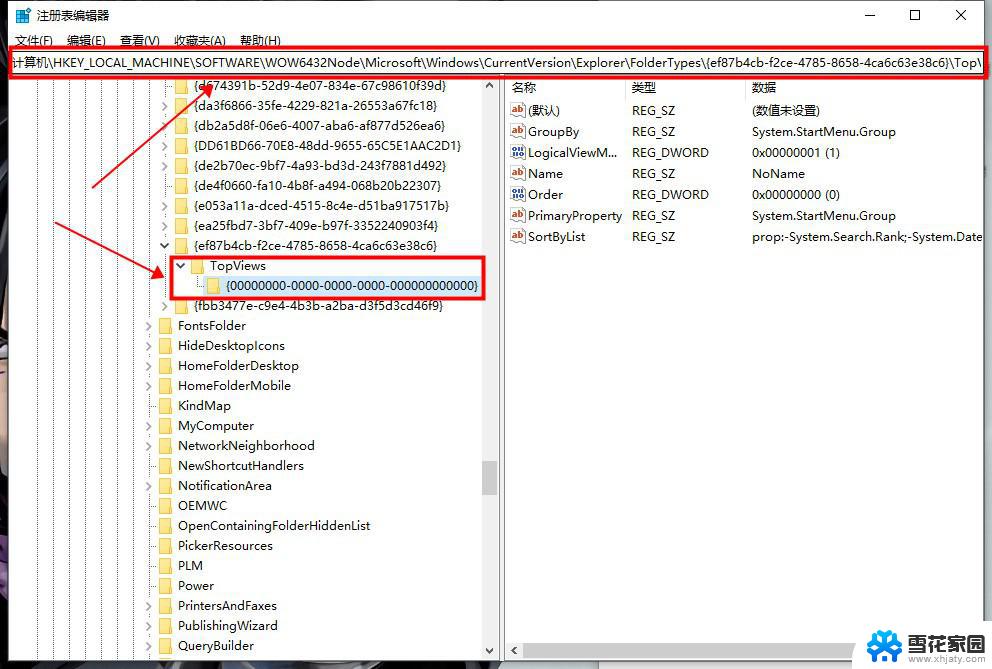
以上就是文件夹搜索栏无法输入内容的全部内容,如果你遇到了相同的问题,可以参考本文介绍的步骤来修复,希望对大家有所帮助。